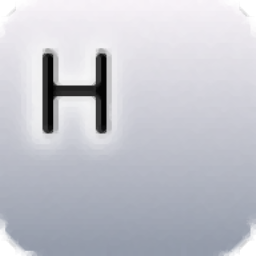
HissenIT Kiosk(Kiosk Web浏览器)
v1.1 免费版- 软件大小:47.25 MB
- 更新日期:2020-08-06 10:15
- 软件语言:简体中文
- 软件类别:浏 览 器
- 软件授权:免费版
- 软件官网:待审核
- 适用平台:WinXP, Win7, Win8, Win10, WinAll
- 软件厂商:

软件介绍 人气软件 下载地址
HissenIT Kiosk是一款非常实用且功能完善的Kiosk Web浏览器,它允许用户通过用户界面输入您需要访问的地址信息,也可以通过其它地址进行进行文件信息访问,此工具内置了黑名单模块,能够让用户直接阻止一部分数据的访问,同时还可以通过使用本地文件进行浏览,即使在没有运行Web服务器的情况下都能够进行访问,可以在Kiosk模式下显示Web内容,还可以提供本地文件并指定默认/开始文件。这可以是浏览器可以显示的任何内容/ Web内容:HTML文件,JavaScript应用程序、图像、视频等等信息,在此模式下,默认情况下不跟随任何外部链接,不使用白名单或黑名单,不显示地址栏;需要的用户可以下载体验
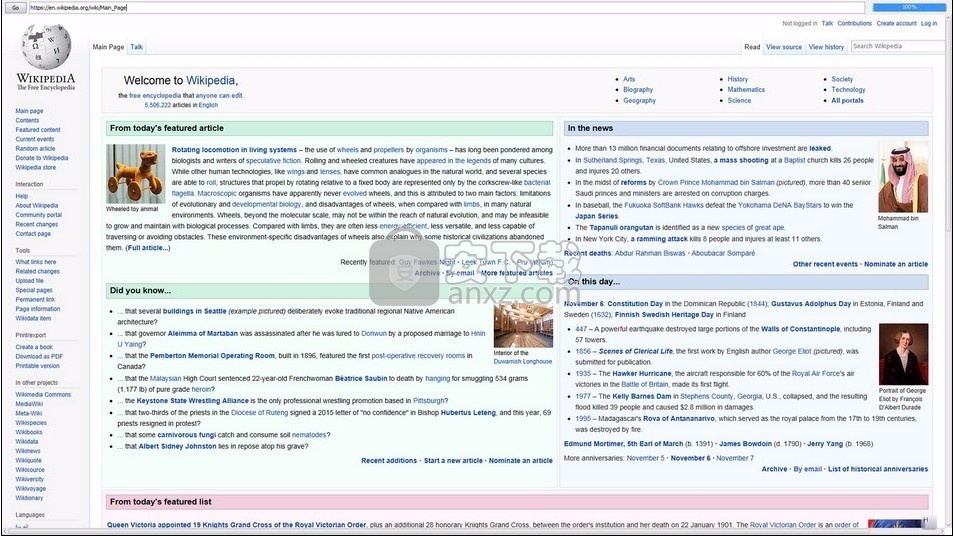
软件功能
允许浏览器地址栏: 在此模式下,浏览器与位置栏一起运行。
可以配置网站和起始页的白名单和黑名单。
可选的白名单和/或黑名单可能包含允许和禁止的URL。
起始页可以在Internet或Intranet上。
使用白名单和黑名单,可以轻松配置信息亭的行为,而无需更改指定的网页。
例如,如果Intranet页面包含未列入白名单的外部链接,则Kiosk浏览器将不会跟随这些链接。
因此,用户不能离开网页。
如果未使用白名单或黑名单,则允许所有可以从计算机网络访问的网站。
无地址栏: 在此模式下,将显示指定的起始页。没有使用位置栏。
其他所有内容都与之前所述的一样。
软件特色
HissenIT Kiosk的用例无处不在,需要显示内容(基于Web,网站,信息,图像,视频,Web /游戏等)的情况下,
无论是否有用户交互以及底层计算机/设备/机器不得被看见,使用和篡改。
这可以是但不限于以下用例示例:数字标牌(展览会,进入区域等)
具有或不具有交互作用的信息亭设备或信息终端(例如,使用公司主页自动限制外部链接)
图书馆和实验室,例如,限制学校笔记本电脑:仅浏览器模式,加上指定的网站(例如,学校主页,维基百科等)
演示监视设备
游戏终端/商场大厅
内容可以是现代基于HTML5的Web浏览器可以显示的任何内容
系统提供了一个简单的Windows脚本来限制重要的操作/热键,如CTRL,ALT,Windows-Key等,
建议使用其他受限制的系统配置来拒绝用户访问底层系统!
使用受限用户帐户,禁用可能弹出的其他软件,或使用其他Kiosk模式软件来限制系统运行单个应用程序。
可以使用安全的BIOS/CMOS和Windows帐户密码,以防用户能够对相应计算机执行硬重置(或断开电源等)。
安装步骤
1、用户可以点击本网站提供的下载路径下载得到对应的程序安装包

2、只需要使用解压功能将压缩包打开,双击主程序即可进行安装,弹出程序安装界面
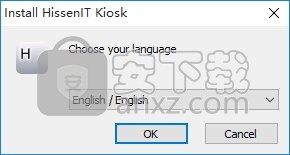
3、同意上述协议条款,然后继续安装应用程序,点击同意按钮即可
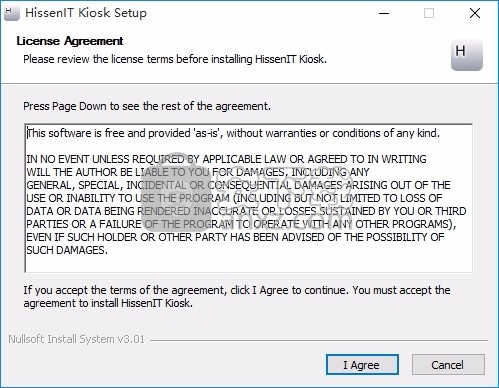
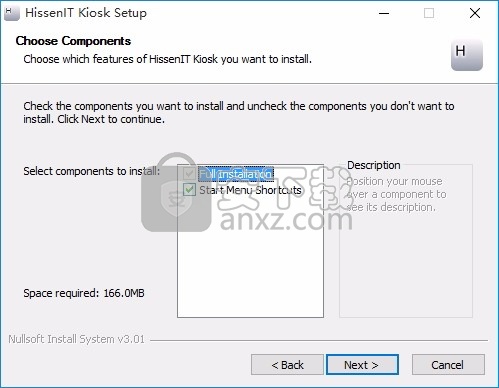
4、可以根据自己的需要点击浏览按钮将应用程序的安装路径进行更改
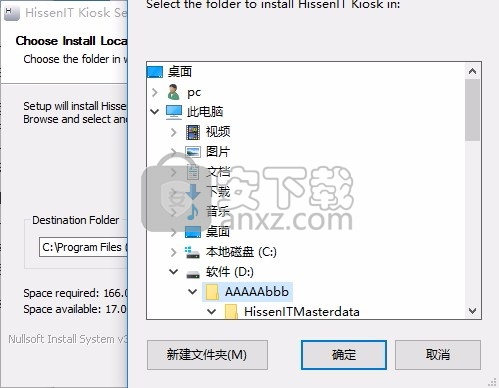
5、弹出应用程序安装进度条加载界面,只需要等待加载完成即可
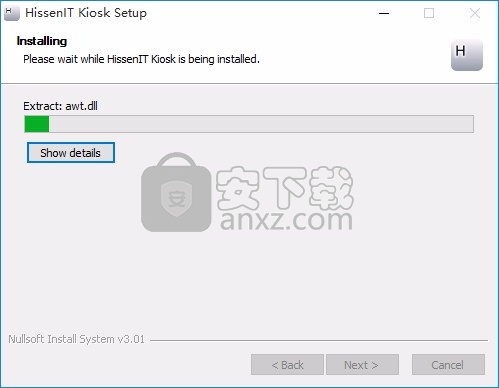
6、根据提示点击安装,弹出程序安装完成界面,点击完成按钮即可
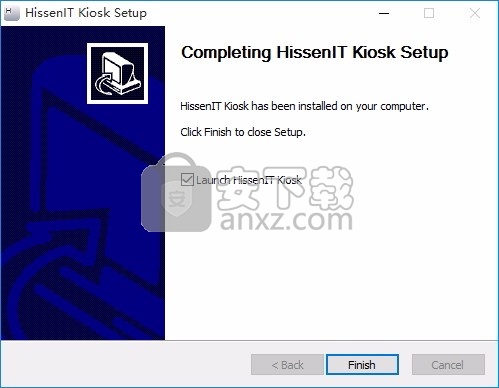
使用教程
程序安装完成后,打开即可使用,非常简单
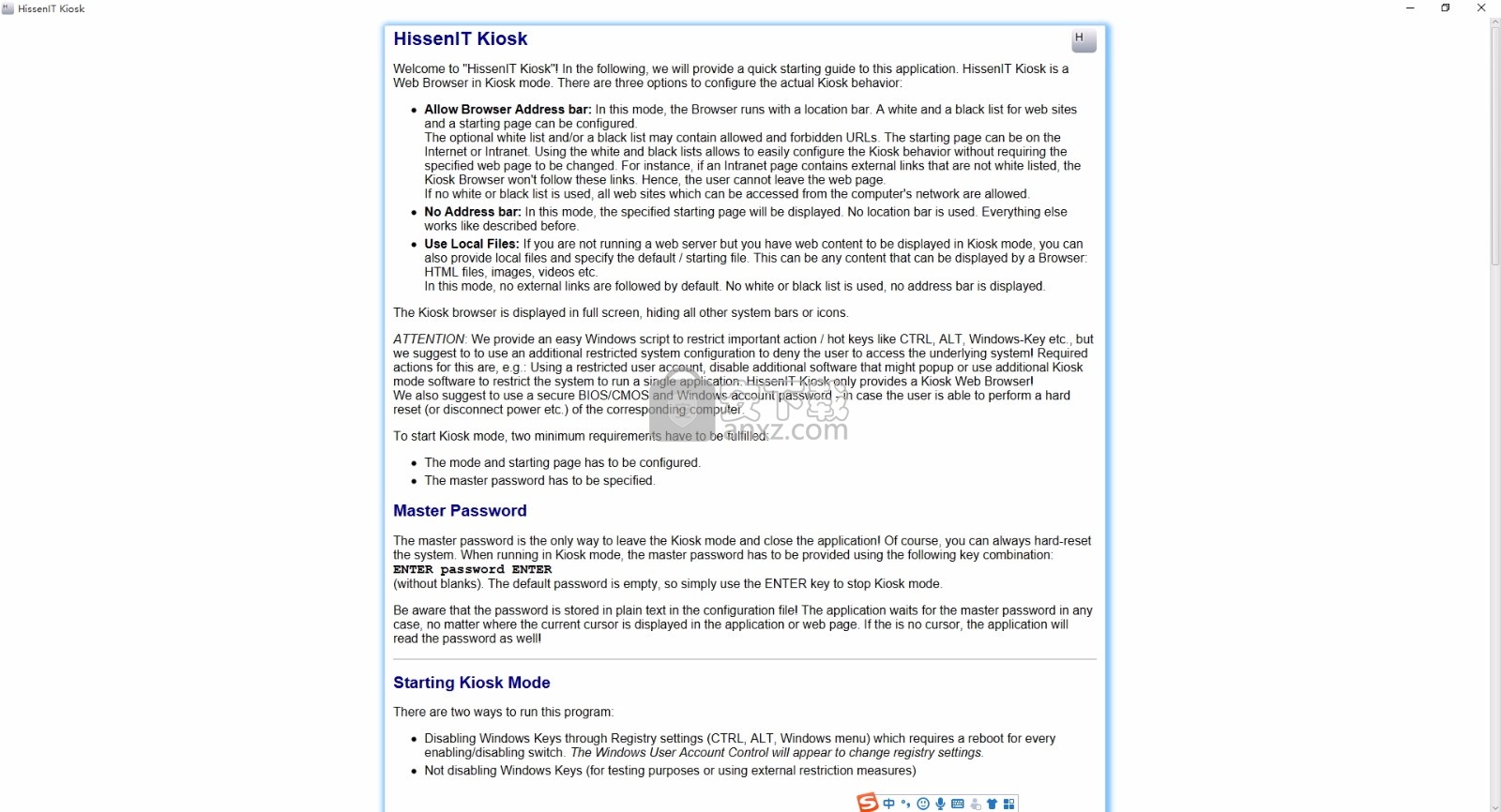
系统提供了一个简单的Windows脚本来限制重要的操作/热键,如CTRL,ALT,Windows-Key等,但是我们建议使用其他受限制的系统配置来拒绝用户访问底层系统!
为此,需要采取的措施如下:使用受限制的用户帐户,禁用可能弹出的其他软件,或使用其他Kiosk模式软件来限制系统运行单个应用程序。
HissenIT Kiosk仅提供一个Kiosk Web浏览器!
我们还建议使用安全的BIOS / CMOS和Windows帐户密码-以防用户能够对相应计算机执行硬重置(或断开电源等)。
要启动信息亭模式,必须满足两个最低要求:
必须配置模式和起始页面。
必须指定主密码。
主密码
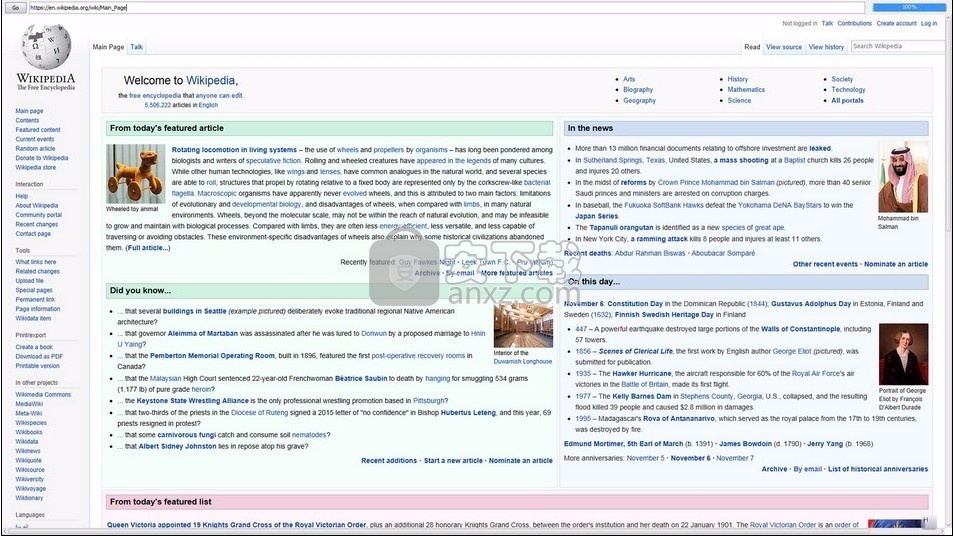
主密码是退出信息亭模式并关闭应用程序的唯一方法!当然,您始终可以对系统进行硬重置。在信息亭模式下运行时,必须使用以下组合键提供主密码:
ENTER密码ENTER
(无空格)。默认密码为空,因此只需使用ENTER键即可停止Kiosk模式。
请注意,密码以纯文本格式存储在配置文件中!无论当前在应用程序或网页中的何处显示,应用程序都将等待主密码。如果没有光标,则应用程序也会读取密码!
启动信息亭模式
有两种方法可以运行此程序:
通过注册表设置(CTRL,ALT,Windows菜单)禁用Windows键,这需要为每个启用/禁用开关重新启动。 Windows用户帐户控件将显示为更改注册表设置。
不禁用Windows密钥(出于测试目的或使用外部限制措施)
限制Windows键并重新启动
人气软件
-

IE9浏览器 32/64位 34.93 MB
/简体中文 -

ES文件浏览器 38.0 MB
/简体中文 -

网课助手专用浏览器(网课助手) 83.88 MB
/简体中文 -

Puffin Browser(多功能浏览器) 78.65 MB
/英文 -

谷歌浏览器 Chrome v49.0.2623 绿色便携版 支持XP 29.00 MB
/简体中文 -

Internet Explorer(IE11) 11 For Win7 正式版 27.00 MB
/简体中文 -
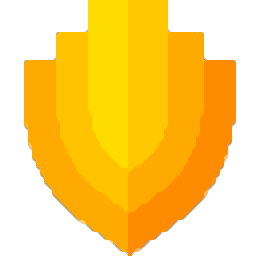
美团安全浏览器 73.0 MB
/简体中文 -
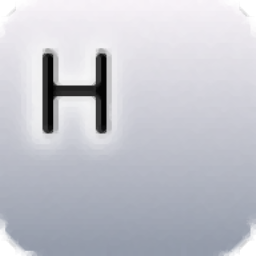
HissenIT Kiosk(Kiosk Web浏览器) 47.25 MB
/简体中文 -

Maxthon2增强优化套装1.8 4.00 MB
/简体中文 -

谷歌浏览器 Chrome v58.0.3029.96 绿色便携版 43.00 MB
/简体中文


 Opera浏览器 114.0.5282.185
Opera浏览器 114.0.5282.185  联想浏览器 9.0.5.11051
联想浏览器 9.0.5.11051  搜狗浏览器(极速浏览器) v12.4.6073.400
搜狗浏览器(极速浏览器) v12.4.6073.400  小智双核浏览器(DcBrowser) 6.0.8.14
小智双核浏览器(DcBrowser) 6.0.8.14  QQ浏览器 13.2.6135.400
QQ浏览器 13.2.6135.400  360浏览器电脑版 15.3.6224.64
360浏览器电脑版 15.3.6224.64 






